群里大佬的方法
【江湖人称鸟哥】职业菜鸟 2019/2/25 14:19:53
干掉服务
【江湖人称鸟哥】职业菜鸟 2019/2/25 14:19:57
干掉计划任务
【江湖人称鸟哥】职业菜鸟 2019/2/25 14:20:13
他自带配置 关掉 自动更新 热点推荐啥的
【江湖人称鸟哥】职业菜鸟
图片 1.png
【江湖人称鸟哥】职业菜鸟 2019/2/25 14:20:38
这四个 dll 跟我一样 加个 _
【江湖人称鸟哥】职业菜鸟 2019/2/25 14:20:48
修改之前 先结束 wps 进程
【江湖人称鸟哥】职业菜鸟 2019/2/25 14:20:54
重启 桌面
【江湖人称鸟哥】职业菜鸟 2019/2/25 14:21:02
因为 dll 是注入到 桌面里
- 重启 桌面 win10 没有 Explorer.exe 进程 直接结束 Windows 资源管理器 然后点文件 - 运行新任务 - explorer.exe
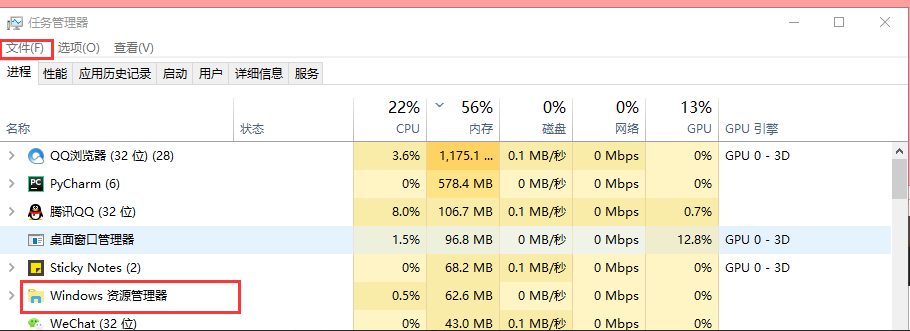
网上大佬的方法
每次即使关闭在 任务管理器 中杀死了 wps 热点 wps 云服务等应用不久又会自启,故以下提供永久关闭热点和云服务的方法:
新建一个新的文件(如 txt)并修改成下列文件的名称(后缀一定要修改成。exe),然后覆盖原文件(也可以删除后以同名空文件替换):
1.
WPS Office\…\…\…\ office6\ wpscenter.exe
WPS Office\…\…\…\ office6\ wpscloudlaunch.exe
WPS Office\…\…\…\ office6\ wpscloudsvr.exe
2.
WPS Office\…\…\…\ wtoolex\ wpsnotify.exe
WPS Office\…\…\…\ wtoolex\ wpsupdate.exe
【注】由于 WPS 版本不同,故由主目录索引的深度和目录名称不同,故以“\…\…\…\”代替,我的目录如下图: 这里写图片描述

永久关闭 WPS 初始登陆界面
每次第一次使用 wps 时,都会进入登陆界面,十分卡,以下提供永久关闭初始登陆界面,直接进入文档的方法:
新建一个新的文件(如 txt)并修改成下列文件的名称(后缀一定要修改成。exe),然后覆盖原文件(也可以删除后以同名空文件替换):
WPS Office\…\…\ ksolaunch.exe
WPS Office\…\…\ wpscloudsvr.exe
【注】由于 WPS 版本不同,故由主目录索引的深度和目录名称不同,故以“\…\…\”代替,该目录为上述目录的上一层,我的目录如下图
